Was sind die Optionen zum Speichern von Daten und zum Maximieren von Daten in der Netflix iPhone App?
Netflix eignet sich hervorragend für Smartphone-Besitzer. Die App ist einfach zu bedienen und das Problem des begrenzten Speicherplatzes spielt keine Rolle, da der Inhalt über das Internet gestreamt wird. Leider kann all dieses Daten-Streaming Ihre monatliche Mobilfunkrechnung belasten, wenn Sie nur über eine begrenzte Datenmenge verfügen.
Glücklicherweise ist dies ein Problem, das Netflix sehr bewusst ist. Wenn Sie die Netflix-App-Einstellungen auf Ihrem iPhone untersucht haben, sind möglicherweise zwei Optionen für die Nutzung von Mobilfunkdaten aufgetreten: "Daten speichern" und "Maximale Daten". Mit diesen Apps können Sie die Qualität der Videos anpassen, die Sie über eine Mobilfunkdatenverbindung streamen. Die Option "Daten speichern" verbraucht weniger Daten (ungefähr 1 GB pro 6 Stunden Streaming), während die Option "Maximale Daten" Vorsicht walten lässt und in der höchstmöglichen Qualität streamen kann (Netflix gibt an, dass dies möglich ist Bis zu 1 GB Daten alle 20 Minuten.) Unser Tutorial unten zeigt Ihnen, wo Sie diese Einstellung finden und anpassen können.
So verwenden Sie die Option "Daten speichern" oder "Maximale Daten" für das Streaming in der iPhone Netflix App
Die Schritte in diesem Artikel wurden auf einem iPhone 7 Plus in iOS 11.2.2 ausgeführt. Wenn Sie die Schritte in diesem Handbuch ausführen, können Sie anpassen, wie Ihr iPhone Ihre Mobilfunkdaten zum Streamen von Videos von Netflix verwendet. Beachten Sie, dass diese Einstellung nur für Mobilfunkverbindungen gilt. Netflix versucht, mit der höchstmöglichen Qualität zu streamen, wenn Sie mit einem Wi-Fi-Netzwerk verbunden sind. Darüber hinaus gilt diese Einstellung nur für dieses Gerät. Wenn Sie andere mobile Geräte haben, die Netflix verwenden, müssen Sie diese Einstellung auch auf diesen Geräten anpassen.
Schritt 1: Öffnen Sie die Netflix- App.
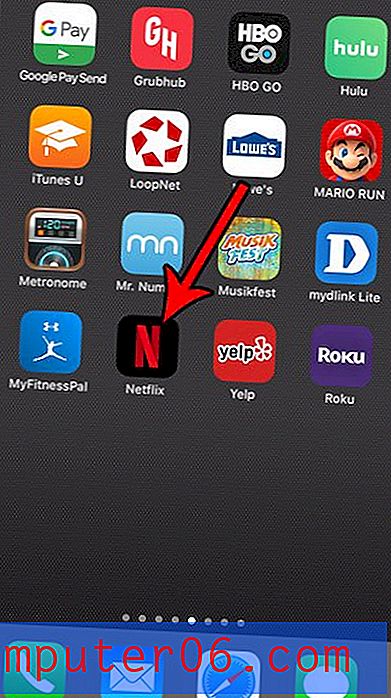
Schritt 2: Berühren Sie die Option Mehr in der unteren rechten Ecke des Bildschirms.
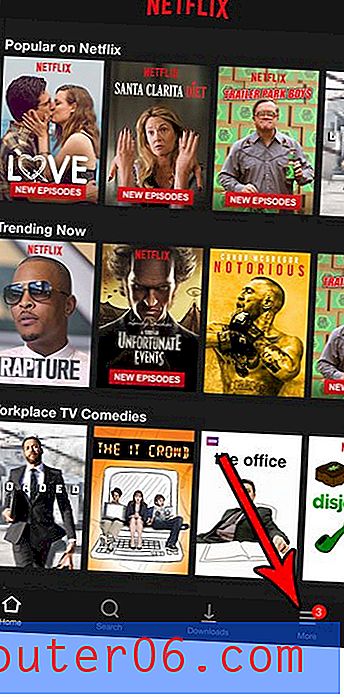
Schritt 3: Wählen Sie App-Einstellungen .
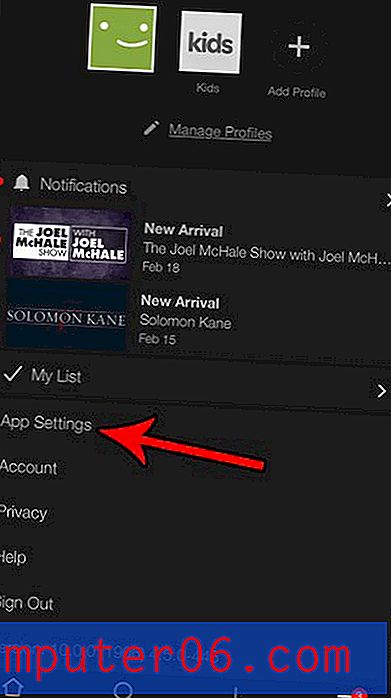
Schritt 4: Wählen Sie die Option Cellular Data Usage .
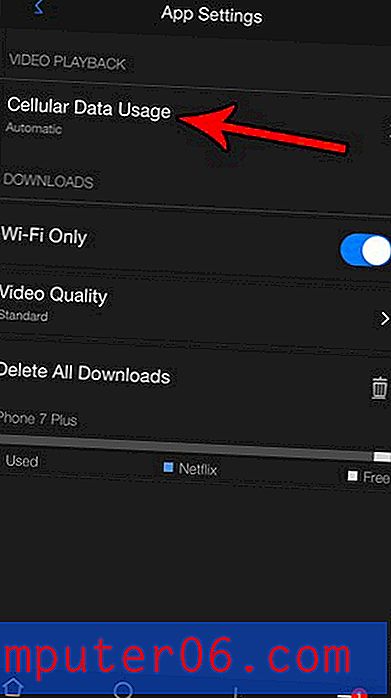
Schritt 5: Tippen Sie auf die Schaltfläche rechts neben Automatisch, um sie zu deaktivieren, und wählen Sie dann je nach Ihren Einstellungen entweder Daten speichern oder Maximale Daten aus.
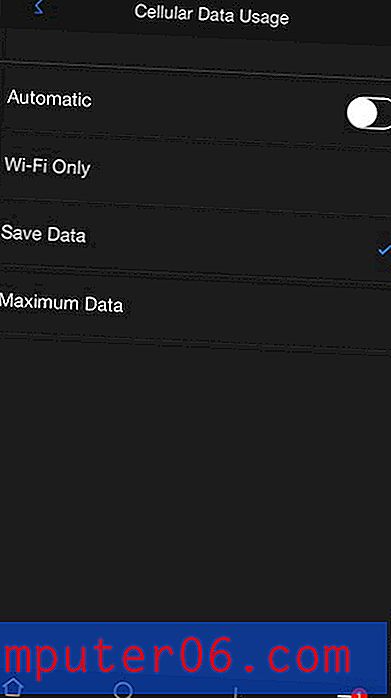
Wenn Sie die Option Daten speichern auswählen, verwendet Ihr iPhone ungefähr 1 GB Daten pro 6 Stunden Video, die Sie streamen. Wenn Sie die Option Maximale Daten auswählen, versucht Netflix immer, mit der bestmöglichen Qualität zu streamen. Dies kann zu einer deutlich höheren Datennutzung führen und wird daher nur Personen mit unbegrenzten Mobilfunkdaten empfohlen.
Wenn Sie diese Option in Betracht ziehen, weil Sie Netflix über Mobilfunk streamen möchten, aber dennoch die Nutzung Ihrer Mobilfunkdaten verwalten müssen, lesen Sie unseren Artikel über 10 Möglichkeiten, die Nutzung von Mobilfunkdaten zu reduzieren. Es gibt verschiedene Möglichkeiten, wie Sie die Datennutzung auf Ihrem iPhone minimieren können, einschließlich einiger Möglichkeiten, die Sie zuvor möglicherweise nicht berücksichtigt haben.



